欢迎您访问我爱IT技术网,今天小编为你分享的电脑教程是office系列之word2007教程:【Word2007中利用表格样式来制作传真表头【Word2007教程】】,下面是详细的分享!
Word2007中利用表格样式来制作传真表头【Word2007教程】
公司很多情况下都会用到传真,那么Word中如何制作传真呢?下面的案例阐述了如何使用样式来制作传真表头,使用表格样式来制作传真表头的好处就是当要增加列或行时,它会自动生成,方便快捷。
①启动Word,首先插入一个表格,行数跟列数自己定,单击菜单栏--插入--表格按钮即可。
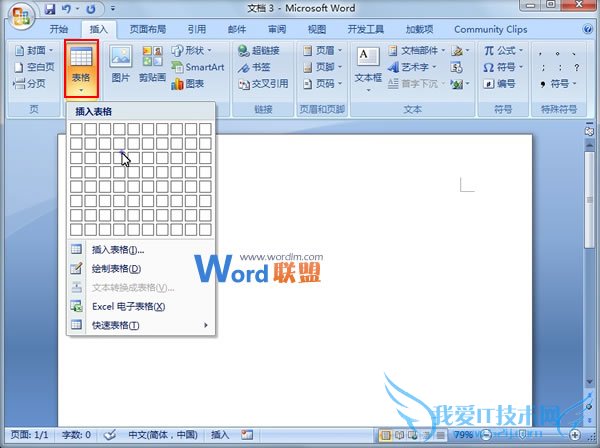
②在页面中绘制出表格,单击菜单栏--设计--表样式中的下拉箭头。
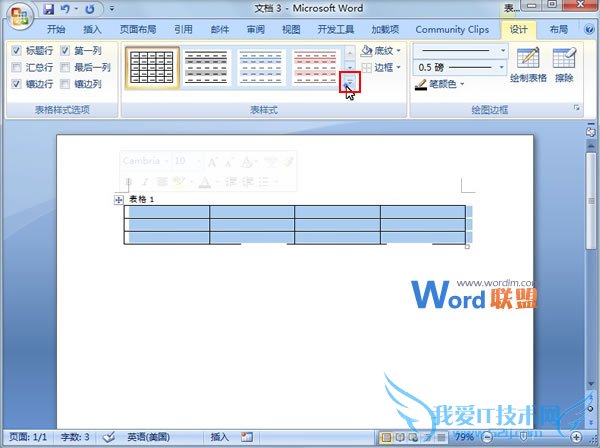
③在弹出的下拉菜单中,单击新建表格样式选项,如果嫌麻烦,也可以直接套用现成的样式,这里我们介绍自定义样式的方法。
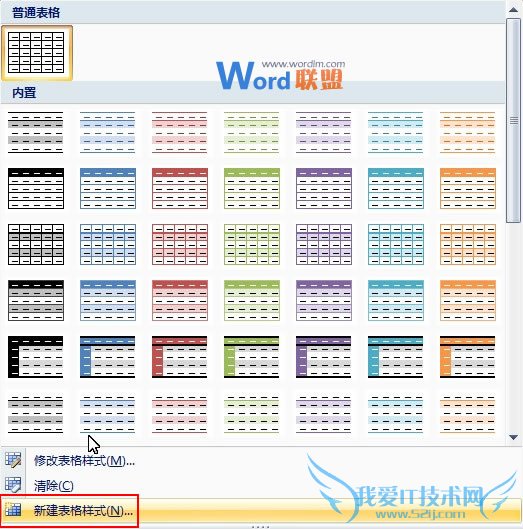
④弹出根据格式设置创建新样式,先点击边框线按钮,从下拉菜单中选择无框线。
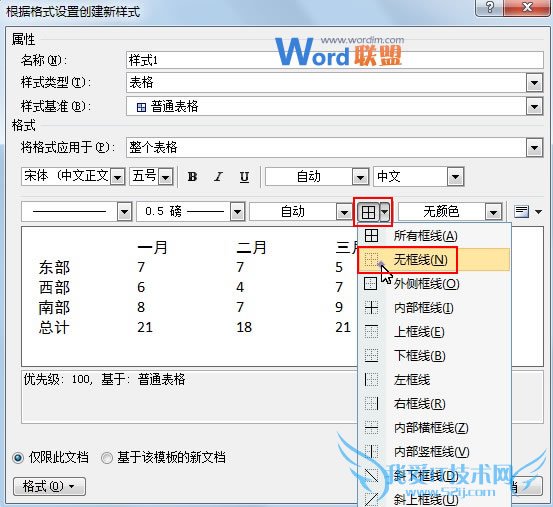
⑤进行表格格式的设置,将格式应用到“偶条带列”中。
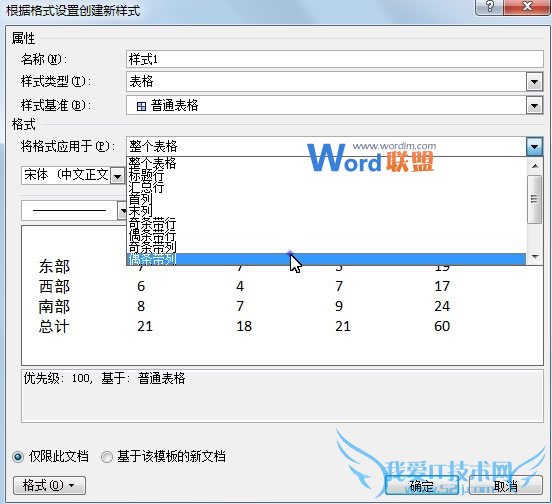
⑥自由设置表格的样式,字体、字号、字型、加粗、颜色等等,这里大家根据自己情况设定。
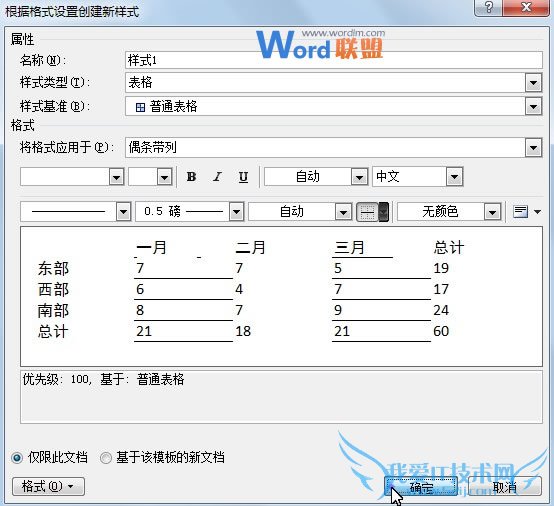
⑦单击确定之后,表格样式设置完毕,勾选镶边列,目的是要产生交替带有条纹的列,也就是以不同的样式将相邻的行或列区分开来,显得比较醒目。然后在表格中输入该输入的汉字。
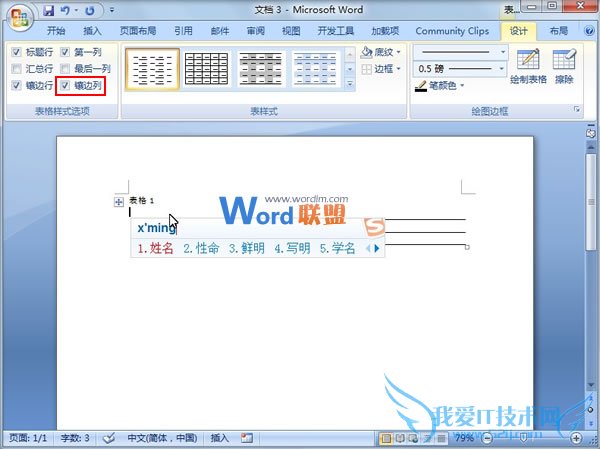
⑧经小编精心设计一番,基本上可以看了,以上步骤就是利用表格样式来完成传真的制作。
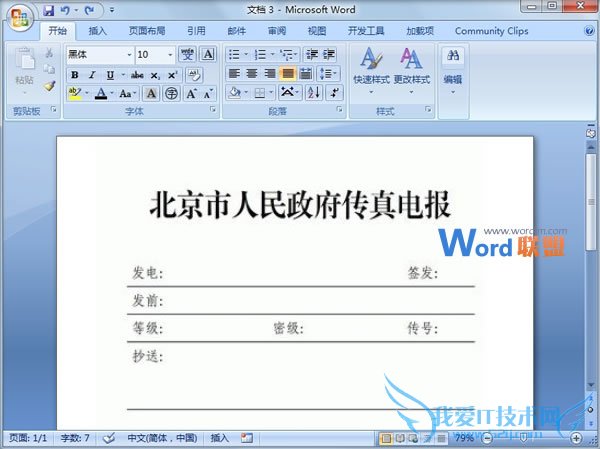
以上就是关于Word2007中利用表格样式来制作传真表头【Word2007教程】的word2007教程分享,更多电脑教程请移步到>>电脑教程频道。
- 评论列表(网友评论仅供网友表达个人看法,并不表明本站同意其观点或证实其描述)
-
